Как создать плейлист m3u для IPTV самому? Пошаговая инструкция
Время на чтение: 12 мин
IPTV-телевидение становится с каждым днем все популярнее среди пользователей Smart TV. Основные тому причины – возможность смотреть тематические каналы, абсолютно бесплатное распространение, не нужна даже антенна. Чтобы наслаждаться качественным телевидением по своему вкусу, нужен подходящий плейлист в формате m3u. Это своеобразный список адресов для доступа к каналам с графическим изображением. Вот только найти достойную подборку сложно, везде много мусора, низкокачественные видео, слишком устаревший контент или значительная часть каналов не работает. С нашей инструкцией читатель научится, как создать плейлист m3u для IPTV самому.
Как добавить плейлист в IPTV?
Перед тем, как установить плейлисты IPTV каналов m3u, нужно понимать, что принцип действий может сильно отличаться в зависимости от выбранного проигрывателя. Мы рассмотрим процедуру на примере популярного плеера IPTV Player.
Как открыть плейлист m3u:
- Устанавливаем приложение с фирменного магазина Android и открываем его.
- Открываем раздел «Настройки».
- Жмем на пункт «Плейлисты».
- Нажимаем на троеточие в правом верхнем углу и активируем кнопку «Выбрать файл».
- Ищем во внутренней или внешней памяти желаемый файл с каталогом каналов и выбираем его.
- Готово.
Как сделать плейлист m3u для IPTV?
Так как составить плейлист IPTV m3u с нуля может каждый, уместно попробовать сделать индивидуальную подборку каналов. Преимущественно для этого используются специальные программы, но это не обязательно. Все реально сделать на компьютере лишь с помощью текстового редактора.
Читайте также: EPG для IPTV — что это?
Как создать свой плейлист без программ:
- Кликаем правой кнопкой мыши, выбираем «Создать», а затем – «Текстовый документ».
- Нажимаем «Файл», жмем на «Сохранить как».

- В строке «Тип файла» выбираем «Все файлы».
- Вводим любое имя и в конце добавляем «.m3u» без кавычек.
- В первую строку документа вставляем #EXTM3U.
- Дальше указываем #EXTINF:-1, название канала и на следующей строке вводим адрес трансляции.
Важно! Сохраняя файл важно проверить кодировку, она должна быть UTF-8. Отображается на странице «Сохранить как» в нижнем блоке.
Файл m3u — чем открыть?
M3u — формат плейлиста, который реально открыть даже с помощью простых проигрывателей. Не все плееры способны с ним работать, к примеру, MPC-HC x64 может загружать видео, но у него нет удобной навигации для переключения между каналами. Единственное, что приходится делать – пользоваться переходом на следующий канал внутри плеера.
Лучшие плееры IPTV:
- Kodi;
- IPTV Player;
- SS IPTV;
- Lazy IPTV;
- Peers.TV.
Читайте также: Как настроить бесплатные каналы на Smart TV?
Программа для редактирования плейлистов IPTV m3u
Специальный редактор плейлистов IPTV позволяет автоматизировать процесс создания m3u-файлов, исключив необходимость в многочисленных ручных действиях. Сейчас достаточно функциональными и удобными являются 3 программы.
My Playlist TV
Утилита My Playlist TV предназначается для сортировки, а также упорядочивания каналов внутри плейлистов. Если надоело вручную переносить каналы, эта программа ускорит процесс. В ней достаточно галочкой выделить каналы и провести массовое удаление или изменение порядка. Это крайне простая и нетребовательная программа.
SS IPTV
SS IPTV – один из проигрывателей, у которого есть собственный сайт. Через веб-портал может настраивать собственный список каналов. SS IPTV редактор плейлистов работает по принципу «перетащи и брось», то есть достаточно курсором мыши переместить элемент в любое другое место или полностью удалить его. Все процедуры лучше выполнять с компьютера, изменения применятся автоматически (если настроен внешний плейлист).
Читайте также: ТОП лучших бюджетных телевизоров
Playlist Creator
Еще один удобный m3u редактор (также поддерживает PLS), который служит неким органайзером для настройки списка воспроизведения. В нем удобно выбирать подходящие элементы, а также передвигать их по списку вверх или вниз. Позволяет за несколько движений объединить несколько плейлистов, а уже затем путем редактирования можем выбрать нужные и неподходящие каналы.
Перечисленных сведений достаточно для создания полноценного m3u-плейлиста самостоятельно. Ручной метод рекомендуем для создания списка с нуля, а программы помогут настроить, объединить или разделить несколько разных плейлистов.
Ручной метод рекомендуем для создания списка с нуля, а программы помогут настроить, объединить или разделить несколько разных плейлистов.
Андрей
Остались вопросы по теме?
Задать вопрос
Оцените материал
Рейтинг статьи 3.4 / 5. Голосов: 20
Пока нет голосов! Будьте первым, кто оценит этот пост.
Создание плейлистов из видео | Центр поддержки TikTok
Перейти к разделуКто может создать плейлист из своих видео • Как создать плейлист из своих видео • Как добавить видео в плейлист • Как удалить видео из плейлиста • Управление плейлистами
Функция плейлистов в TikTok позволяет авторам распределять свои публичные видео по категориям, чтобы зрители могли смотреть связанные друг с другом ролики в правильном порядке.
Кто может создать плейлист из своих видео
Авторские плейлисты на данный момент доступны только для некоторых пользователей TikTok. Если на вкладке видео в вашем профиле нет возможности создания плейлистов, значит, для вас она пока что недоступна.
Если на вкладке видео в вашем профиле нет возможности создания плейлистов, значит, для вас она пока что недоступна.
Как создать плейлист из своих видео
Если у вас есть доступ к авторским плейлистам, вы сможете собрать из своих публичных видео серию, которую можно будет посмотреть в профиле в заданном порядке.
Как создать плейлист на странице профиля:
1. Нажмите «Профиль» в правом нижнем углу приложения TikTok.
2. Нажмите «Рассортировать видео по плейлистам» на вкладке видео в профиле, если вы еще не создали плейлист, или нажмите на значок «+» рядом с имеющимися плейлистами.
3. Следуйте инструкциям в приложении, чтобы создать плейлист и добавить в него видео. Обратите внимание, что создать плейлист из приватных видео нельзя.
Плейлист также можно создать прямо на странице видео.
Как создать плейлист на странице видео:
1.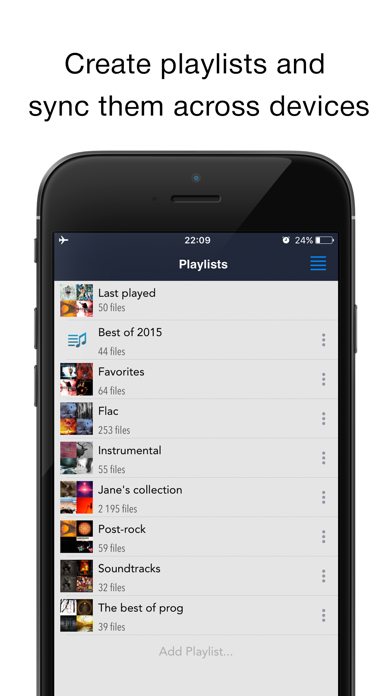 Откройте в приложении TikTok видео, которое хотите включить в плейлист. Обратите внимание, что создать плейлист из приватных видео нельзя.
Откройте в приложении TikTok видео, которое хотите включить в плейлист. Обратите внимание, что создать плейлист из приватных видео нельзя.
2. Нажмите на три точки справа от ролика или нажмите на само видео и удерживайте его.
3. Нажмите «Добавить в плейлист», а затем — «Создаь плейлист».
4. Следуйте инструкциям в приложении, чтобы создать плейлист и добавить в него видео.
Как добавить видео в плейлист
После создания плейлиста в него можно добавлять уже загруженные ролики из профиля или загружать в него новые видео напрямую.
Как добавить видео в плейлист на странице видео:
1. Откройте в приложении TikTok видео, которое хотите включить в плейлист. Обратите внимание: приватные видео добавить в плейлист нельзя.
2. Нажмите на три точки справа от ролика или нажмите на само видео и удерживайте его.
3. Нажмите «Добавить в плейлист».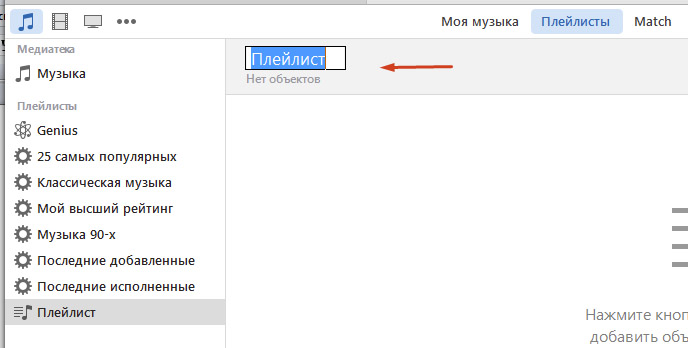
4. Выберите плейлист, в который хотите добавить видео.
Примечание. Добавить одно и то же видео в несколько плейлистов одновременно нельзя. Если вы хотите добавить видео в другой плейлист, необходимо сначала удалить его из предыдущего.
Как добавить видео в плейлист во время публикации:
1. Создайте видео в приложении TikTok.
2. На экране публикации нажмите «Добавить в плейлист».
3. Выберите плейлист, в который хотите добавить видео. Обратите внимание: приватные видео добавить в плейлист нельзя.
4. Нажмите «Опубликовать», чтобы опубликовать видео.
Примечание. Чтобы начать добавлять видео в плейлист с экрана публикации, этот плейлист сначала нужно создать. Если у вас еще нет плейлистов, опция «Добавить в плейлист» будет недоступна.
Как удалить видео из плейлиста
Видео можно удалять из плейлистов. При этом само видео остается на месте: его просто нельзя будет просмотреть в составе плейлиста.
1. Откройте в приложении TikTok видео, которое хотите удалить из плейлиста.
2.Нажмите на три точки справа от ролика или нажмите на само видео и удерживайте его.
3. Нажмите «Удалить из плейлиста».
Управлений плейлистами
Вы можете изменить название уже существующего плейлиста, отредактировать его содержимое или удалить его.
Чтобы изменить название плейлиста:
1. Нажмите «Профиль» в правом нижнем углу приложения TikTok.
2. На вкладке «Видео» в профиле выберите плейлист, который хотите обновить.
3. Нажмите на три точки в правом верхнем углу экрана плейлиста.
4. Нажмите «Изменить название плейлиста» и укажите новое название.
Чтобы удалить плейлист:
1. Нажмите «Профиль» в правом нижнем углу приложения TikTok.
2. На вкладке «Видео» в профиле выберите плейлист, который хотите обновить.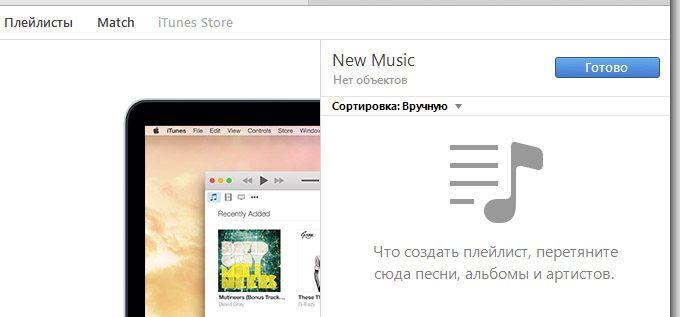
3. Нажмите на три точки в правом верхнем углу экрана плейлиста.
4. Нажмите «Удалить плейлист», затем нажмите «Удалить» еще раз для подтверждения.
Примечание. При удалении плейлиста добавленные в него видео сохраняются.
Чтобы изменить плейлист:
1.Нажмите «Профиль» в правом нижнем углу приложения TikTok.
2. На вкладке «Видео» в профиле выберите плейлист, который хотите обновить.
3. Нажмите на три точки в правом верхнем углу экрана плейлиста.
4. Нажмите «Изменить плейлист». Здесь можно сделать следующее:
• Нажмите «Удалить видео» или «Добавить видео» внизу страницы, чтобы добавить или удалить сразу несколько видео одновременно.
• Нажмите на значок с тремя линиями справа от видео и перетащите его, чтобы изменить порядок роликов.
Затем нажмите «Готово», чтобы сохранить изменения.
Примечание. Первым будет воспроизводиться то видео, которое вы добавили в плейлист последним. Если вы хотите, чтобы первыми воспроизводились более старые видео, их порядок необходимо изменить вручную.
Была ли эта страница полезной?
Создание аккаунта
Заполнение профиля
Создание видео в TikTok
Как создать плейлист в приложении Apple Music
Узнайте, как создавать плейлисты с музыкой из каталога Apple Music или вашей собственной коллекции.
На вашем iPhone, iPod touch или Android
На вашем iPad
На вашем Mac или ПК
Создайте список воспроизведения на вашем iPhone, iPod touch или устройстве Android приложение Apple Music.

- На iPhone или iPod touch коснитесь нужной музыки, затем коснитесь «Готово». Если вы добавляете музыку прямо из окна поиска, нажмите «Отмена», затем нажмите «Готово».
- На Android коснитесь музыки, которую хотите добавить, затем коснитесь «Готово».
Вы также можете коснуться и удерживать песню, альбом или список воспроизведения. Затем нажмите «Добавить в плейлист», чтобы добавить музыку в существующий, или нажмите «Новый плейлист». Или вы можете нажать и удерживать список воспроизведения, чтобы загрузить, поделиться или удалить его.
Создайте список воспроизведения на iPad
- Откройте приложение Apple Music.
- Прокрутите вниз боковую панель и коснитесь «Новый плейлист».
- Дайте имя плейлисту, затем нажмите «Добавить музыку».
- Найдите музыку, которую хотите добавить, коснитесь ее, затем дважды коснитесь «Готово».
Вы также можете коснуться песни, альбома или плейлиста и удерживать их, пока они не поднимутся вверх. Затем перетащите музыку в существующий список воспроизведения или в новый список воспроизведения на боковой панели.
Затем перетащите музыку в существующий список воспроизведения или в новый список воспроизведения на боковой панели.
Создайте список воспроизведения на Mac или ПК
- Откройте приложение Apple Music или iTunes.
- В строке меню выберите «Файл» > «Создать» > «Плейлист».
- Дайте вашему плейлисту имя.
- Перетащите музыку в свой плейлист на боковой панели.
Хотите добавить музыку в существующий плейлист? Просто перетащите музыку в список воспроизведения на боковой панели.
Подробнее о плейлистах
- Если у вас есть профиль в Apple Music, вы можете сделать плейлист общедоступным, чтобы любой мог найти его при поиске в Apple Music. При создании нового плейлиста включите параметр «Показывать в моем профиле и в поиске».
- Узнайте, как поделиться плейлистом в Facebook, Instagram или Snapchat.
- Добавление и загрузка плейлистов из каталога Apple Music.
- По умолчанию песни, которые вы добавляете из Apple Music в список воспроизведения, не добавляются автоматически в вашу библиотеку.
 Если вы хотите добавить каждую песню в свою библиотеку, измените настройки.
Если вы хотите добавить каждую песню в свою библиотеку, измените настройки.
Информация о продуктах, не производимых Apple, или о независимых веб-сайтах, не контролируемых и не тестируемых Apple, предоставляется без рекомендации или одобрения. Apple не несет ответственности за выбор, работу или использование сторонних веб-сайтов или продуктов. Apple не делает никаких заявлений относительно точности или надежности сторонних веб-сайтов. Свяжитесь с продавцом для получения дополнительной информации.
Дата публикации:
Как составить плейлист, который действительно сияет: Life Kit: NPR
Исления Милиен для NPR
Islenia Milien для NPR
В фильме 2000 года High Fidelity есть сцена, где музыкальный сноб и совершенно неприятный придурок Роб (которого играет Джон Кьюсак) говорит о том, что нужно и что нельзя делать при создании отличного микстейпа .
Это интересный способ подумать о своем отношении к музыке, найти и поделиться новой музыкой, а также вернуться к старым ностальгическим фаворитам. вкладки на то, что вы слушаете, какой смысл в создании собственного плейлиста?
«Никто так точно не знает, что вам нравится, как вы, — говорит Бобби Картер из NPR. Помимо продюсирования концертов Tiny Desk для NPR Music, он выступал в качестве ди-джея Cuzzin B более двух десятилетий и знает все, что нужно знать о создании музыки. Он говорит, что плейлисты — это в каком-то смысле их собственный язык.
«Многие из нас не сильны в словах, так почему бы не позволить песне рассказать об этом?» говорит Бобби.
Но, конечно, не у всех есть многолетний опыт работы ди-джеем или десятилетний опыт раздражающего High Fidelity , поэтому мы здесь, в Life Kit, придумали несколько советов по созданию идеального плейлиста.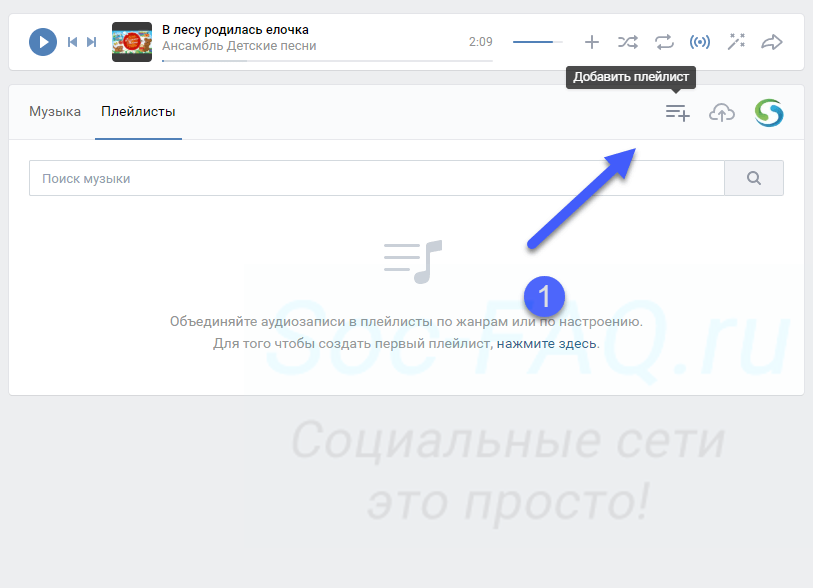
Выясните, чего вы пытаетесь достичь
Как и на любом другом иностранном языке, вам нужно знать, что вы хотите сказать. Если плейлист для вас, Бобби предлагает задать себе несколько вопросов: Что я сейчас чувствую? Что я переживаю? Хочу ли я подчеркнуть это настроение или хочу уйти от него?
Плейлисты позволяют связать вас с определенным чувством, поэтому вы должны знать, к какому чувству вы стремитесь. Летом, когда люди протестовали против полицейского насилия и расизма, Бобби говорит, что плейлисты с песнями, которые говорили о социальной несправедливости, помогли ему поддержать это движение. С другой стороны, его плейлист для уборки дома больше склоняется к хитам Аланис Морисетт и Кайтранады.
Это особенно важно, если список воспроизведения предназначен для других людей. Плейлист, который вы составляете для прохладного семейного барбекю, будет отличаться от того, который вы составляете для поездки, в которую отправляетесь вы и ваши друзья, и который также будет отличаться от того, который вы составляете для человека, в которого влюблены.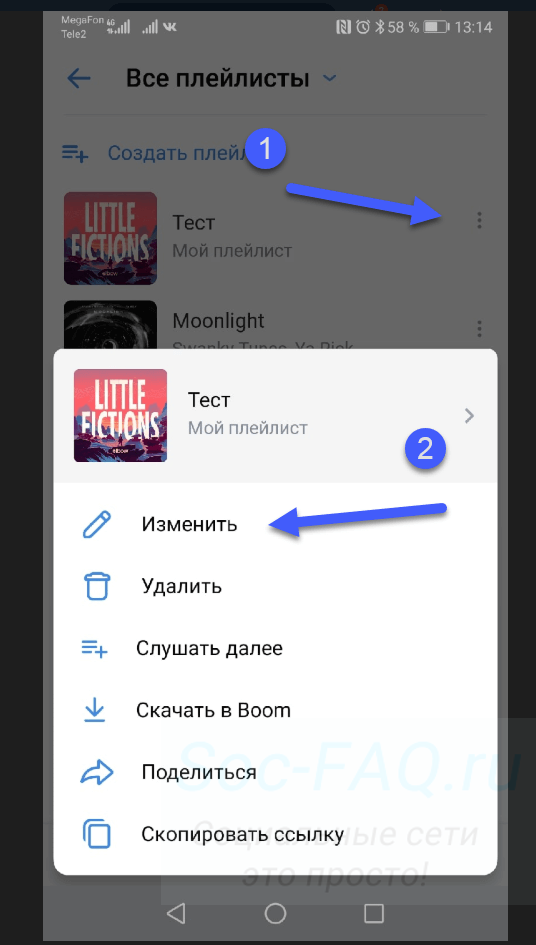
Выберите песни
Когда вы определились с настроением, пришло время выбрать песни. Не пугайтесь обширной библиотеки, которая является историей записанной музыки. Просто подумайте о настроении или чувстве, к которому вы стремитесь, а затем запишите, какая песня приведет вас туда немедленно. Ничего страшного, если они кажутся слишком очевидными или слишком бросающимися в глаза — они помогут со структурой плейлиста в целом (подробнее об этом чуть позже!).
Бобби использует приложение Shazam, чтобы отслеживать песни, которые он слышит в дикой природе, а затем следит за плейлистами, в которых он может их использовать. Но если вы не профессиональный ди-джей, он говорит, что в обмане нет ничего постыдного.
«Если вам нужно перейти к другому списку воспроизведения и выбрать несколько вещей, в этом нет ничего плохого», — говорит он.
Шпаргалка из общедоступных плейлистов других людей, сборников, праздничных компакт-дисков, саундтреков к фильмам, чего угодно — все это честная игра.
Структурируйте плейлист как полет
Вообще говоря, самолет взлетает, некоторое время остается в воздухе, а затем плавно снижается. Это то направление, вокруг которого вы хотите построить свой плейлист, — говорит Бобби. Подумайте о том, какую роль выполняет каждая песня в вашем списке, а оттуда уже просто аранжировать и соединить точки. Помня об этой структуре, вы также можете вдохновить на выбор песен, так как ваш музыкальный мозг начнет распределять разные песни по разным местам.
Например: клубный плейлист от Бобби может начинаться с песни Lucky Daye «Roll Some Mo» (идеальная песня для взлета! Почти все наиграно!), которая настраивает его на безошибочный успех публики. Это могут быть хиты Бейонсе, Камео или Лиззо, в зависимости от того, где он хочет провести вечер. Он немного побудет в этой зоне, а потом спустится, может, какой-нибудь Дрейк? Или Марвин Гэй? Оттуда Бобби может выбрать что-то более мягкое и угрюмое от Даниэля Цезаря и назвать это завершением.
Очевидно, что вы можете подниматься и опускаться как угодно, но наличие системы отсчета не даст вам слишком много думать об этом.
Это, как ни странно, плейлист, который я предлагал несколько лет назад. Он организован как два мини-рейса, а песня Фионы Эппл отмечает конец Стороны А. Я считаю, что разделение всего на части помогает мне понять, к каким чувствам я иду.
Сюрприз!
Одна из самых больших радостей создания плейлистов и обмена ими — знакомить людей с новой музыкой. Но вы хотите связать их с некоторыми известными сущностями. «Это дает вам больше свободы действий, чтобы заняться чем-то новым», — говорит Бобби.
Конечно, «новый» не обязательно означает буквально новый. Это может означать выкапывание старой жемчужины или изменение контекста, казалось бы, несвязанных между собой песен. В любом случае, Бобби говорит, что в хорошем плейлисте должен быть элемент неожиданности, удивления или открытия, который выводит его за рамки простого набора солидных мелодий.


 Если вы хотите добавить каждую песню в свою библиотеку, измените настройки.
Если вы хотите добавить каждую песню в свою библиотеку, измените настройки.